在使用Windows操作系统时,命令提示符(cmd)是一个非常强大而灵活的工具。通过命令提示符,用户可以执行许多系统级的操作,其中之一就是在不同的磁盘和文件夹之间切换。在这篇文章中,我们将详细介绍如何使用cd命令进入D盘,以及如何进入D盘下的特定文件夹。
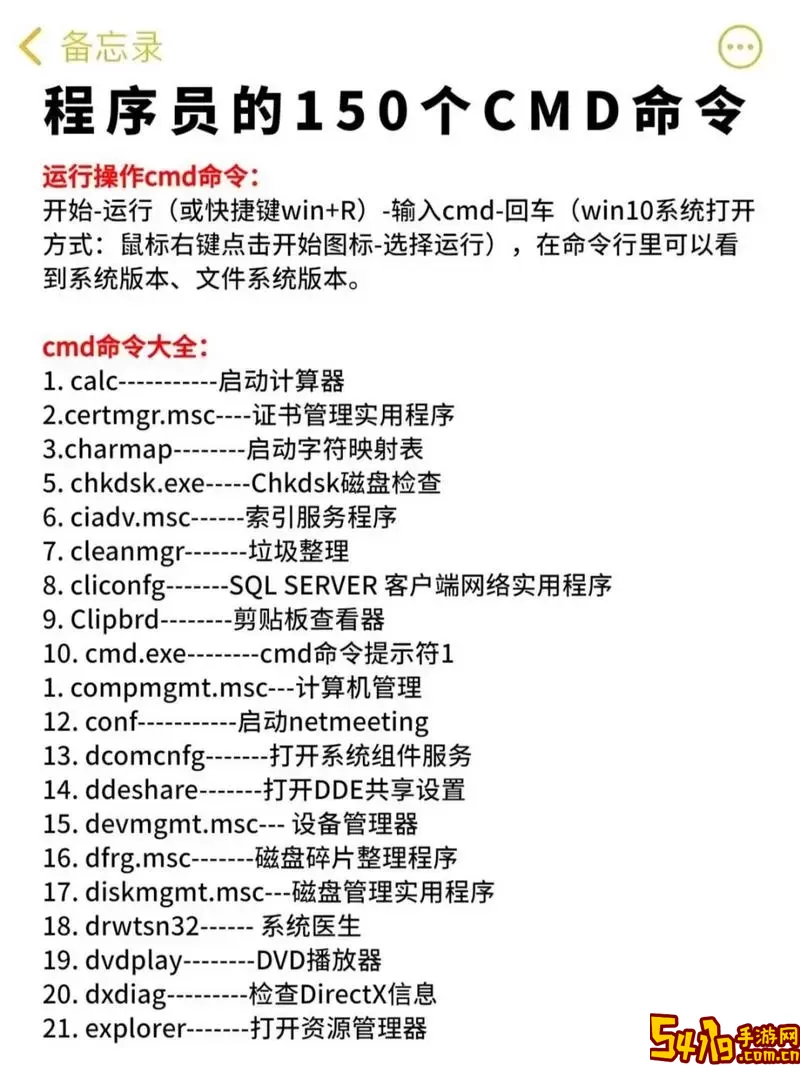
首先,我们需要明确命令提示符的基本用法。打开cmd的方式有多种,最常见的方式是点击“开始”菜单,输入“cmd”,然后按Enter键。此时,系统会弹出一个黑色的窗口,显示命令提示符界面。通常情况下,进入cmd时,默认会在C盘的根目录下。
要想切换到D盘,只需要在命令提示符窗口输入以下命令:
D:然后按下Enter键。这时,提示符将更改为“D:\”,这意味着你已经成功进入了D盘。如果此时你尝试输入“dir”命令,会看到D盘下的所有文件和文件夹。
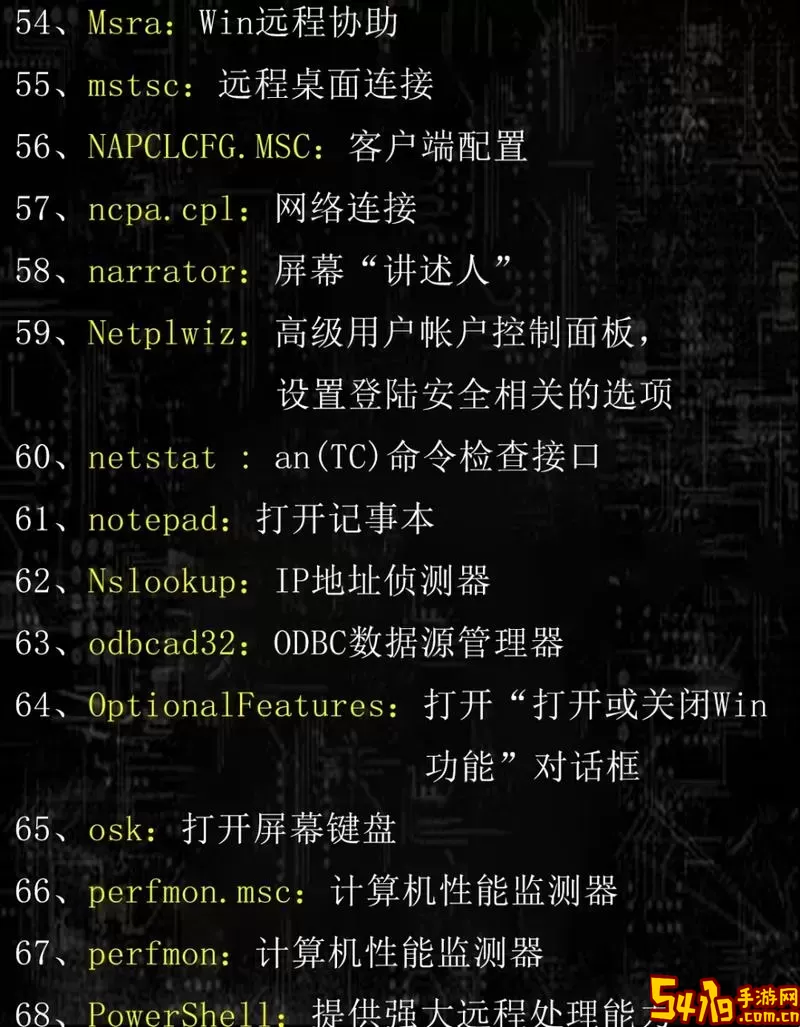
不过,仅仅进入D盘还不够,对于需要查找的目标文件夹,你还需要进一步进入特定的文件夹。假设D盘下有一个名为“Documents”的文件夹,我们需要使用cd命令来进入这个文件夹。具体步骤如下:
cd Documents输入命令后,再次按下Enter键,你的命令提示符将会显示为“D:\Documents>”。此时,你已经成功进入了Documents文件夹。
在实际操作中,如果你需要进入的文件夹名称包含空格,例如“我的文件”,你需要使用引号将文件夹名称括起来。具体命令如下:
cd 我的文件如果你需要返回上一级文件夹,可以使用“cd ..”命令。输入后按下Enter键,将会返回D盘的根目录或当前所在的上一级文件夹。
另外,如果你想要一次性进入多级文件夹,比如D盘下的“Music/Pop”,可以使用以下命令:
cd Music\Pop通过这种方式,你可以直接从当前目录一口气进入到目标文件夹,而不需要逐层进入。
为了帮助大家更深入地理解命令提示符的使用,以下是一些常见的命令和技巧:
查看当前所在目录: cd
输入此命令后将显示当前所在的目录路径。
查看目录下的文件和文件夹: dir
在任何目录下,使用此命令可以列出该目录下的所有文件和子文件夹。
返回到C盘的根目录: cd C:\
你可以使用这个命令快速返回到C盘的根目录。
命令提示符因为其灵活性和高效性,受到许多高级用户的青睐。掌握cd命令的使用,不仅可以提高你对系统的操作能力,也为日常工作提供了便利。
总结而言,使用cmd命令中的cd命令进入D盘和D盘下的文件夹是一个简单但极其有用的技能。无论是在进行系统管理、文件管理还是其他各种操作时,能够熟练掌握这些基本命令,都会大大提升你的工作效率。如果你在使用过程中遇到问题,不妨参考本文进行检查和解决。希望你可以在cmd的世界中游刃有余!